Vous ne savez pas si vous devez utiliser des images WebP, PNG ou JPEG sur votre site WordPress ?
Les images donnent vie à votre contenu et rendent votre site web WordPress plus attrayant. Cependant, le choix du bon format de fichier est important pour les performances. Si vos images prennent beaucoup de temps à charger, votre site n’offrira pas une bonne expérience à l’utilisateur.
Dans cet article, nous allons comparer WebP vs. PNG vs. JPEG et vous aider à choisir le meilleur format d’image pour WordPress.

WebP vs. PNG vs. JPEG – Introduction
Examinons d’abord les trois formats d’image et voyons comment chacun d’entre eux fonctionne.
Qu’est-ce que WebP ?
WebP est un format d’image relativement nouveau par rapport à PNG et JPEG. Créé par Google, WebP offre une compression supérieure avec et sans perte pour les images sur internet. Cela vous permet de créer des images plus petites qui aident à améliorer les performances du site.
La compression sans perte signifie que toutes les données de l’image sont conservées après avoir été décompressées. En revanche, la compression avec perte réduit la taille du fichier en éliminant définitivement des informations du fichier image.
L’une des principales caractéristiques de WebP est qu’il prend en charge les images basées sur le mouvement, ce qui n’est pas possible avec PNG ou JPEG. Cela fait de WebP une excellente alternative aux GIF.
WordPress a introduit le support du format d’image WebP avec la version 5.8. Auparavant, vous deviez installer une extension WordPress pour utiliser les images WebP dans WordPress.
Tous les navigateurs web modernes, notamment Google Chrome, Firefox, Safari et Edge, supportent le format d’image WebP. De nombreux outils de modification d’images supportent également le format WebP et vous permettent d’exporter des images dans ce format.
WebP possède également des permissions similaires à celles de PNG. Vous pouvez obtenir les mêmes niveaux de transparence dans les images WebP que dans les images PNG.
Pour :
- La taille des fichiers est inférieure à celle des fichiers PNG et JPEG.
- Supporté par les navigateurs web les plus répandus
- Obtenir le même niveau de transparence dans les images que le PNG
- Supporte à la fois la compression avec et sans perte
- Permet de créer des images basées sur le mouvement
Cons :
- Prérequis : outils et extensions tiers pour convertir les images au format WebP
- Support limité des logiciels de modification de photos
Qu’est-ce que le PNG ?
Portable Network Graphics (PNG) est l’un des formats d’image les plus populaires sur l’internet. Il prend en charge des millions de couleurs, ce qui rend les images plus nettes et plus réalistes.
Le principal avantage du PNG est son algorithme de compression sans perte. Lorsqu’une image est compressée, elle ne perd aucune donnée ou qualité. Le PNG est donc un format idéal pour votre site web WordPress si vous avez besoin d’un fichier d’image plus petit et que vous souhaitez préserver les détails de l’image.
Un autre avantage de l’utilisation du format PNG est qu’il supporte les arrière-plans transparents. C’est pourquoi vous trouverez de nombreux fichiers de logos de sites et d’autres éléments au format PNG.
Par exemple, voici un logo pour WPBeginner au format PNG.

Pour :
- Il ne perd pas la qualité de l’image lorsqu’il est compressé
- La taille des fichiers d’image est plus petite que celle des fichiers JPEG
- Offre une transparence d’image de haute qualité
- Supporté par tous les principaux navigateurs et outils de modification d’images.
- Format idéal pour les logos et les graphiques avec peu de couleurs.
- Support de la compression sans perte
Cons :
- Il ne supporte pas la compression avec perte.
- Profondeur de couleur limitée et non adaptée aux images complexes riches en couleurs
Qu’est-ce que le format JPEG ?
JPEG, abréviation de Joint Photographic Experts Group, est un format d’image créé en 1986. C’est le format d’image standard pour de nombreux appareils, notamment les appareils photo numériques et les smartphones. De nombreux constructeurs de sites WordPress et extensions de galeries d’images supportent également les images JEPG.
L’un des avantages de l’utilisation du format JPEG est qu’il offre des images vives et contient des millions de couleurs. Tous les navigateurs supportent ce format et la taille des images est relativement petite.
Par exemple, voici l’image d’un papillon au format JPEG. Elle présente de nombreuses couleurs et de nombreux détails, qui ne sont pas aussi bien notifiés dans d’autres formats d’image.

Le format JPEG est souvent le meilleur format pour les images complexes comportant de nombreuses couleurs. Dans l’image JPEG ci-dessus, les couleurs sont éclatantes et proéminentes.
Cependant, lors de l’optimisation, vous pouvez remarquer une légère baisse de la qualité de l’image, en particulier si l’image contient peu de données de couleur. En outre, les images JPEG sont facilement convertibles. Vous pouvez les convertir dans n’importe quel autre format, y compris PNG et WebP.
Pour :
- Il supporte des millions de couleurs
- Excellent format pour les images complexes et riches en couleurs
- Hautement convertible dans d’autres formats d’image
- Supportée par les navigateurs web et les outils de modification d’image les plus répandus.
Cons :
- Il perd les détails de l’image après la compression
- Il ne supporte pas les images calquées.
- Aucun support n’est prévu pour la transparence des images.
WebP vs. PNG vs. JPEG – Taille du fichier image
Lorsqu’il s’agit de comparer WebP vs. PNG vs. JPEG pour la taille des fichiers d’image, beaucoup dépend du niveau de compression que vous choisissez lors de l’optimisation de l’image.
Cela dit, les images WebP sans perte sont généralement 26 % plus petites que les images PNG. De même, si l’on compare les images WebP aux images JPEG avec perte, les images WebP sont de 25 à 34 % plus petites que les images JPEG.
Par exemple, une comparaison effectuée par Google Developers montre une différence significative dans la taille des fichiers d’image entre les formats JPEG et WebP.
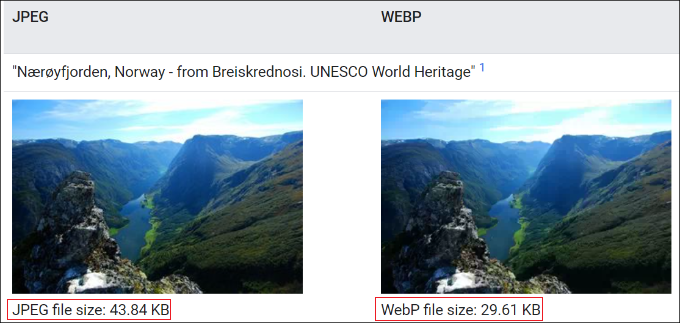
Cela affiche que les images WebP ont une taille de fichier beaucoup plus petite que les images PNG et JPEG. Avec une taille de fichier d’image plus petite, vous pouvez augmenter la vitesse de WordPress et vous assurer que les pages web se chargent plus rapidement.
Par conséquent, vous constaterez également une amélioration du référencement de WordPress. Google considère la vitesse de chargement des pages comme un facteur de classement. Si votre site se charge rapidement, vous aurez un avantage sur les sites qui se chargent lentement.
WebP vs. PNG vs. JPEG – Qualité de l’image
Choisir le meilleur format d’image pour WordPress en fonction de la qualité de l’image dépendra du type de votre site.
Par exemple, si vous êtes un photographe et que vous publiez des photos à forte teneur en couleurs sur votre site WordPress, le format JPEG est le meilleur format d’image à utiliser. Les images JPEG ont un taux de compression élevé et aident à conserver les données de couleur.
En revanche, si vous publiez des captures d’écran ou des images individuelles avec un minimum de couleurs, il est préférable d’utiliser le format PNG. Le format PNG fournit des images de haute qualité et fonctionne de manière transparente pour les images simples et complexes.
Le format WebP convient si vous souhaitez compresser les images sur votre site afin de maintenir des performances élevées. Si vous comparez le format WebP au format JPEG, vous constaterez que le format WebP offre en moyenne une compression supérieure de 30 % à celle du format JPEG. Cependant, nous ne recommandons pas l’utilisation du format WebP si vous avez un site de photographie ou de conception graphique.
Quel est le meilleur format d’image pour WordPress ?
Après avoir comparé WebP, PNG et JPEG, le meilleur format d’image dépend vraiment de vos besoins.
On dit que WebP est le format de l’avenir qui sera bientôt utilisé par tous les sites web. Si l’on compare le format WebP au format JPEG, c’est le format WebP qui offre la plus petite taille de fichier d’image, ce qui permet d’enregistrer de l’espace de stockage et d’améliorer les temps de chargement des sites web. Confirmez cependant que votre Constructeur de site ou votre outil de modification d’image supporte le format WebP.
En revanche, JPEG est le meilleur format d’image pour les photographes professionnels et les propriétaires de sites qui ont besoin d’images aux couleurs fidèles.
PNG est le meilleur format pour partager des captures d’écran et d’autres images peu colorées. C’est un format très polyvalent qui offre des images de haute qualité avec une taille de fichier relativement faible.
Astuces pour l’utilisation d’images dans WordPress
Les images jouent un rôle essentiel dans votre contenu, et de nombreux propriétaires de sites ne prennent pas le temps d’ajouter des images de qualité à leurs publications et pages de blog.
Outre le choix du bon format d’image pour WordPress, voici quelques astuces pour vous aider à créer des images étonnantes et à les optimiser pour qu’elles soient performantes :
- Utilisez des extensions de compression d’images – Les images volumineuses peuvent ralentir votre site. Vous devriez utiliser des extensions de compression d’image pour optimiser les images WebP, JPEG et PNG afin d’offrir des performances rapides.
- Ajouter un texte Alt d’image – Le texte Alt ou texte alternatif est un identifiant d’image HTML qui décrit une image. Il permet aux moteurs de recherche et aux utilisateurs/utilisatrices de lecteurs d’écran de comprendre vos images. Lors de l’optimisation de votre site pour le SEO, l’ajout d’un texte alt à vos photos peut les aider à apparaître dans les résultats de recherche d’images.
- Sélectionnez la bonne taille d’image pour votre site – Souvent, les débutants ne savent pas quelle taille d’image ils doivent utiliser pour leur site. Le choix de la bonne taille permet d’assurer la cohérence du site et d’offrir à l’utilisateur une expérience agréable.
- Utiliser un filigrane ou désactiver le clic droit – Si vous ne voulez pas que d’autres personnes utilisent vos images sans droit, alors vous pouvez ajouter un filigrane et désactiver le clic droit sur les images. Pour en savoir plus, veuillez consulter notre guide sur la prévention du vol d’images sur WordPress.
Nous espérons que cet article vous a aidé à en savoir plus sur WebP vs PNG vs JPEG pour trouver le meilleur format d’image pour WordPress. Vous pouvez également consulter notre liste des meilleurs logiciels de conception et notre guide du débutant sur le SEO image.
Si vous avez aimé cet article, veuillez alors vous abonner à notre chaîne YouTube pour obtenir des tutoriels vidéo sur WordPress. Vous pouvez également nous trouver sur Twitter et Facebook.





Syed Balkhi says
Hey WPBeginner readers,
Did you know you can win exciting prizes by commenting on WPBeginner?
Every month, our top blog commenters will win HUGE rewards, including premium WordPress plugin licenses and cash prizes.
You can get more details about the contest from here.
Start sharing your thoughts below to stand a chance to win!
Jiří Vaněk says
Regarding the question of the best format for WordPress. Is it better to upload only WebP to the website due to its size and loading speed, or is it better to upload PNG and then convert to WebP using a plugin? My concern is that I only have WebP on my website. However, I was alerted that this isn’t the best practice for situations when someone visits my website using a very old browser for some reason. Consequently, their browser wouldn’t support this format, meaning they wouldn’t see the images on my website. Therefore, I thought about using PNG with a plugin that would serve WebP to newer browsers and PNG to older ones.
WPBeginner Support says
If you have users using older browsers to view your site then it would be good to have a fallback image and the simplest way to do that would be to upload the file type you want your users to load and use a plugin to convert to WebP that sets up the fallback for you.
Administrateur
A Owadud Bhuiyan says
As far as I’m aware, the PNG format is typically used for transparent images.
However, the majority of people tend to use JPEG.
Am I right?
WPBeginner Support says
You are correct, that that is how the image formats are currently used
Administrateur
Ralph says
I’ve heard about this webp trend years ago but never cared. I know the faster the website is the better. However is it not fighting ove diminishing returns?
All my jpegs for main blog articles photos are 1920×1280 and without any optmization it is 150-250 kb, mostly around 220 kb. I use bigger resolution, as screens are getting better and better so i don’t have to upgrade it in the future.
I know in webp these same pictures could be lower size. Maybe 150kb? 120 kb?
Taking into consideration we are getting better and faster internet all around the world, and in my country internet was good years ago and infrastructure is really good is it really worth it?
I need to spend a lot of time converting every jpg to webp, but don’t see REAL WORLD (outside of website testing apps) upgrade.
I wish i could do this in like 5 mins, but is that 70kb less really worth it?
WPBeginner Support says
One thing to think about is users on mobile data may not have the best connection for larger images. To determine if that change is worth it, the only person who can decide if it is right for your site is you as it is currently a new option available but not a requirement.
Administrateur
Piotr Z says
Your talk about pictures and websites got me thinking because I recently started my own blog. When I made my blog, I didn’t know that the kind of pictures I use can affect how fast the website loads. So, I did some tests and found out that my ‘heavy’ pictures were causing problems. That’s when I learned about differences in formats when it comes to pictures.
JPEG is like magic for making pictures smaller and making websites faster. It can shrink pictures way more than regular pictures (like PNG). I used converter plugins to help me with this, and it worked out pretty well.
Now, when it comes to picking between WebP. Do the popular tools like Canva, or even some mobile phone apps can covert to this format by default? Or I will need to find the WP plugging for it?
Thanks for explaining this important stuff!
WPBeginner Support says
Image editing tools should normally have a way to create a WebP image, we have not tested mobile apps for that functionality.
Administrateur
Ahmed Omar says
Thank you for the detailed explanation.
Actually I was facing this issue of WebP images, and I was wondering what is WebP.
Now it is clear, and even I can take the benefit from it.
but here is my question, can I change peg and png to WebP? and how I can do it?
Thank you
WPBeginner Support says
There are a few tools available to convert it for you, for a starting point we would recommend taking a look at our article below
https://www.wpbeginner.com/wp-tutorials/how-to-use-webp-images-in-wordpress/
Administrateur
Akpobor Joseph says
Thanks, WPBeginner for this article. I actually just completed a quick research on this topic before I saw this notification. Honestly, I’m getting a lot of help from your team as regards my journey online.
I really appreciate your good work.
WPBeginner Support says
You’re welcome, glad our guide was helpful and we hope our team and articles continue to be helpful to you
Administrateur